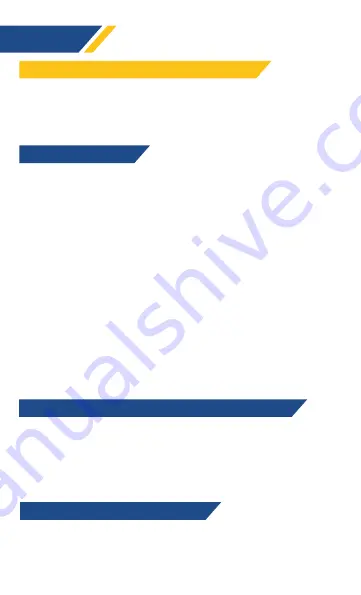
6
ITALIANO
Modalità Wireless:
connetti il ricevitore USB al tuo PC o alla porta
USB sulla base di ricarica. Sposta l'interruttore sotto il mouse in
posizione ON.
Modalità con filo:
connetti il mouse al tuo PC attraverso il cavo USB.
Con la stazione di ricarica:
Posiziona la stazione di ricarica sulla
tua scrivania e connettila al tuo computer utilizzando il cavo USB
fornito. Avvicina il mouse alla stazione di ricarica affinché si
agganci magneticamente ad essa e cominci a ricaricare.
Nota:
È possibile utilizzare la porta USB per collegare e ricaricare
un telefono.
Indipendentemente dal metodo di ricarica, il logo sul mouse
indica lo stato della batteria:
- Batteria quasi scarica: il logo si illumina di rosso e lampeggia.
- Batteria in ricarica: il logo si illumina di giallo e lampeggia.
- Ricarica completa: il logo si illumina di verde.
Con il cavo USB:
La velocità di caricamento dipende dalla potenza
in uscita della porta alla quale lo connetterai. Per ricaricare più
velocemente suggeriamo l’utilizzo di un caricabatterie rapido
compatibile.
Usa l’interruttore sul fondo del mouse per attivare o disattivare
l’illuminazione RGB del bordo. Premi il pulsante al di sotto della
stazione di ricarica per abilitare o disabilitare le luci. Per accedere
alle opzioni di personalizzazione avanzate come la rimappatura
dei tasti, le macro e molteplici effetti di luci e colori, scarica il
nostro driver dedicato da
www.klimtechs.com/drivers
Ti serve ulteriore assistenza con il tuo prodotto? Contattaci a
. Il nostro team di specialisti è a tua
disposizione e ti risponderà entro 24 ore!
PRIMO UTILIZZO E MODALITÀ DI CONNESSIONE
Ricaricare la batteria
Retroilluminazione RGB e personalizzazione avanzata
Contatto e risoluzione dei problemi
Содержание BLAZE PRO
Страница 1: ...BLAZE PRO QUICK GUIDE GUIDE RAPIDE KURZANLEITUNG GUIDA RAPIDA GU A R PIDA...
Страница 10: ...8 www klimtechs com...




























